So löschen Sie Meteorfall: Journey
Veröffentlicht von: Eric FarraroErscheinungsdatum: September 26, 2020
Müssen Sie Ihr Meteorfall: Journey-Abonnement kündigen oder die App löschen? Diese Anleitung bietet Schritt-für-Schritt-Anleitungen für iPhones, Android-Geräte, PCs (Windows/Mac) und PayPal. Denken Sie daran, mindestens 24 Stunden vor Ablauf Ihrer Testversion zu kündigen, um Gebühren zu vermeiden.
Anleitung zum Abbrechen und Löschen von Meteorfall: Journey
Inhaltsverzeichnis:
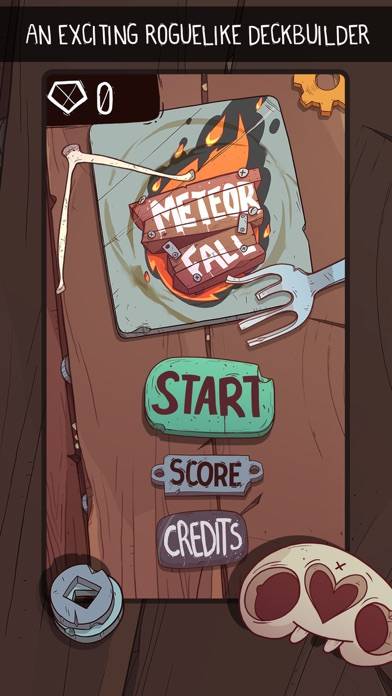
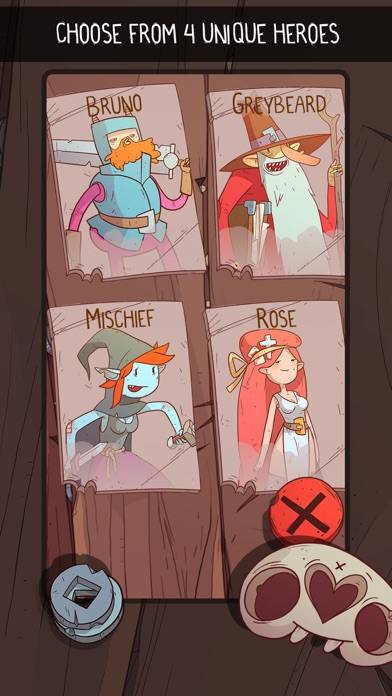
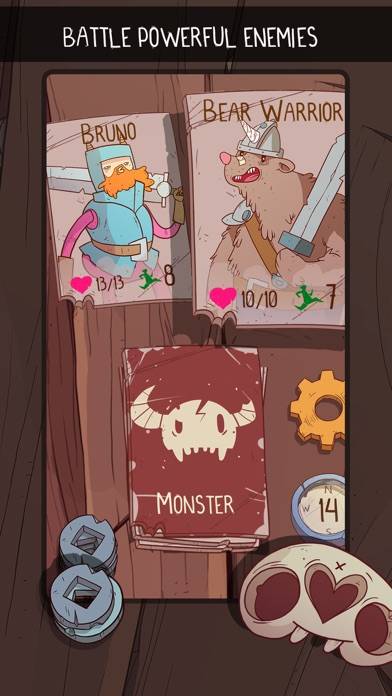
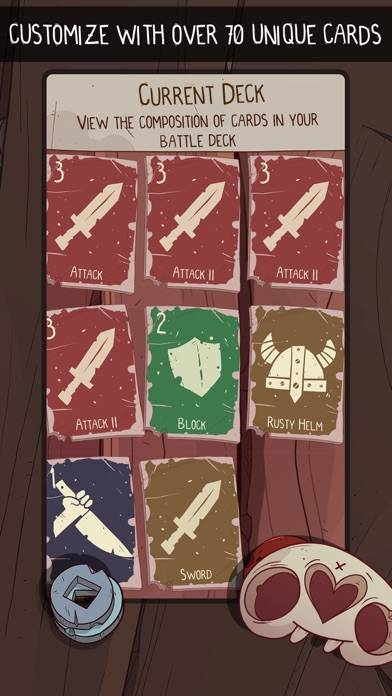
Anweisungen zum Abbestellen von Meteorfall: Journey
Das Abbestellen von Meteorfall: Journey ist einfach. Befolgen Sie diese Schritte je nach Gerät:
Kündigen des Meteorfall: Journey-Abonnements auf dem iPhone oder iPad:
- Öffnen Sie die App Einstellungen.
- Tippen Sie oben auf Ihren Namen, um auf Ihre Apple-ID zuzugreifen.
- Tippen Sie auf Abonnements.
- Hier sehen Sie alle Ihre aktiven Abonnements. Suchen Sie Meteorfall: Journey und tippen Sie darauf.
- Klicken Sie auf Abonnement kündigen.
Kündigen des Meteorfall: Journey-Abonnements auf Android:
- Öffnen Sie den Google Play Store.
- Stellen Sie sicher, dass Sie im richtigen Google-Konto angemeldet sind.
- Tippen Sie auf das Symbol Menü und dann auf Abonnements.
- Wählen Sie Meteorfall: Journey aus und tippen Sie auf Abonnement kündigen.
Meteorfall: Journey-Abonnement bei Paypal kündigen:
- Melden Sie sich bei Ihrem PayPal-Konto an.
- Klicken Sie auf das Symbol Einstellungen.
- Navigieren Sie zu „Zahlungen“ und dann zu Automatische Zahlungen verwalten.
- Suchen Sie nach Meteorfall: Journey und klicken Sie auf Abbrechen.
Glückwunsch! Ihr Meteorfall: Journey-Abonnement wird gekündigt, Sie können den Dienst jedoch noch bis zum Ende des Abrechnungszeitraums nutzen.
So löschen Sie Meteorfall: Journey - Eric Farraro von Ihrem iOS oder Android
Meteorfall: Journey vom iPhone oder iPad löschen:
Um Meteorfall: Journey von Ihrem iOS-Gerät zu löschen, gehen Sie folgendermaßen vor:
- Suchen Sie die Meteorfall: Journey-App auf Ihrem Startbildschirm.
- Drücken Sie lange auf die App, bis Optionen angezeigt werden.
- Wählen Sie App entfernen und bestätigen Sie.
Meteorfall: Journey von Android löschen:
- Finden Sie Meteorfall: Journey in Ihrer App-Schublade oder auf Ihrem Startbildschirm.
- Drücken Sie lange auf die App und ziehen Sie sie auf Deinstallieren.
- Bestätigen Sie die Deinstallation.
Hinweis: Durch das Löschen der App werden Zahlungen nicht gestoppt.
So erhalten Sie eine Rückerstattung
Wenn Sie der Meinung sind, dass Ihnen eine falsche Rechnung gestellt wurde oder Sie eine Rückerstattung für Meteorfall: Journey wünschen, gehen Sie wie folgt vor:
- Apple Support (for App Store purchases)
- Google Play Support (for Android purchases)
Wenn Sie Hilfe beim Abbestellen oder weitere Unterstützung benötigen, besuchen Sie das Meteorfall: Journey-Forum. Unsere Community ist bereit zu helfen!
Was ist Meteorfall: Journey?
Meteorfall journeys ios:
No adventure would be complete without slaying a few monsters that get in your way. In battle, you'll draw cards from your ability deck. Each time you draw a card, you'll be able to swipe right to play the card, or swipe left to skip a turn and regain some stamina.
Between battles, you'll venture through a variety of locations, represented by an encounter deck. You'll encounter blacksmiths that can upgrade your cards, temples that can help you optimize your deck, and mysterious characters that will make you all sorts of bargains.
The tactical strategy of combat micro-decisions mixed with the strategic element of deck-building provides a compelling and deep gameplay experience.
As with all roguelikes, death is permanent. You'll earn some gems that you can use to unlock new cards, but it's back to the drawing board after that. Start out with a new adventurer and set out on your quest once again.